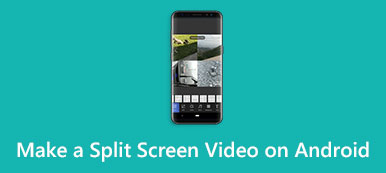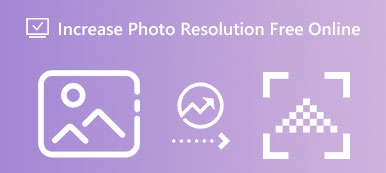Opløsning er afgørende for at forbedre billedkvaliteten. Det betyder dog ikke, at du altid har brug for den højeste billedopløsning. Jo højere billedopløsning, jo større filstørrelse. Når det kommer til Android-telefoner, er billedopløsningen normalt bestemt af kamerateknologien. Nogle avancerede smartphones kan for eksempel tage billeder med ultrahøj opløsning. Ulempen er, at du ikke kan uploade disse billeder til sociale medier på grund af den store filstørrelse. Denne guide viser dig, hvordan du ændre opløsningen af et billede på Android enheder.
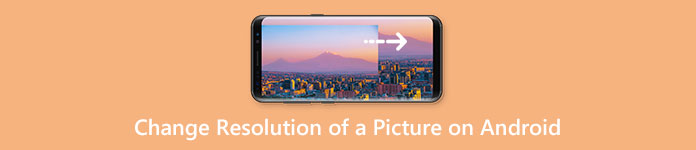
- Del 1: Sådan ændres billedopløsning på Android
- Del 2: Sådan ændres opløsning af et billede på Android Online
- Del 3: Ofte stillede spørgsmål om ændring af opløsning af et billede på Android
Del 1: Sådan ændres billedopløsning på Android
Der er to måder at ændre billedopløsning på Android offline, før optagelse og efter optagelse. Den indbyggede kamera-app inkluderer denne mulighed. Desuden kan tredjepartsapps hjælpe dig med at ændre opløsningen af et eksisterende billede på mobilen.
Måde 1: Sådan ændres fotoopløsning med kamera
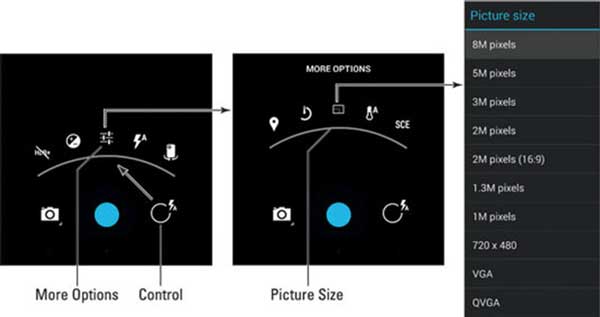
Trin 1 Kør din Kamera-app fra appskuffen, når du ændrer billedopløsning på Android.
Trin 2 Tryk på ikonet kontrol knappen, vælg Flere indstillinger, og tryk på Tilpas billedstørrelse valgmulighed.
Trin 3 Her vil du blive præsenteret for en liste over tilgængelige opløsninger, såsom 720 x 480, 1M pixels osv. QVGA er den laveste opløsning.
Bemærk: Kamera-appens design og ikoner kan variere på Android-telefoner fra forskellige producenter, men den grundlæggende arbejdsgang er ens. Du kan læse beskrivelsen af din smartphone for at finde indstillings- eller indstillingsskærmen i den indbyggede kamera-app.
Måde 2: Sådan ændres fotoopløsning med Image Resizer
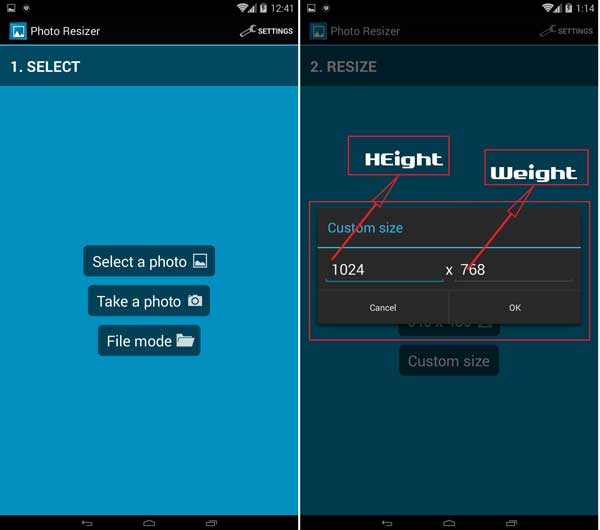
Trin 1 Åbn fotoopløsningsændringsappen på din Android-telefon. Du kan downloade Image Resizer fra Play Butik gratis.
Trin 2 Tryk på Vælg et foto for at få adgang til dit fotogalleri, og vælg det billede, du vil ændre. Eller du kan tage et nyt billede ved at trykke Tag et billede. Hvis dit billede er gemt i en bestemt mappe, skal du trykke på Filtilstand mulighed, og åbn den direkte fra din filhåndtering.
Trin 3 Dernæst vil du se flere tilgængelige opløsninger. Hvis du vil indstille det manuelt, skal du trykke på Brugerdefineret størrelse, indtast værdierne i felterne, og tryk på OK.
Trin 4 Derefter vil det nye billede blive gemt på dit interne lager eller eksterne SD-kort.
Del 2: Sådan ændres opløsning af et billede på Android Online
En anden måde at ændre billedopløsning på Android-enheder er gennem webbaserede apps. Apeaksoft Free Image Upscalergiver dig for eksempel en chance for at forbedre billedopløsningen uden at installere nogen apps i din hukommelse. Endnu vigtigere er det helt gratis at bruge. Den indbyggede AI-teknologi beskytter automatisk din billedkvalitet. Her er trinene nedenfor.

Trin 1Besøg https://www.apeaksoft.com/image-upscaler/ i din browser. Det understøttes af de fleste webbrowsere, såsom Google Chrome, Firefox osv.
Trin 2 Tryk på ikonet Upload dit foto knappen, og upload målbilledet fra din interne eller eksterne hukommelse.
Trin 3 Efter billedupload skal du vælge en passende opløsning øverst i dialogen, som f.eks 2x, 4x, 6x eller 8x.
Trin 4 Se effekten i Produktion rude. Tryk på Gem knap, hvis du er tilfreds. Derefter kan du vælge en bestemt placering for at gemme billedet på din Android-telefon.
Bemærk: Den online billedopløsningsændring giver dig mulighed for at uploade et billede i JPG- eller PNG-format. Det har en grænse for filstørrelse, men det kan tage et stykke tid, hvis dit billede er meget stort. Den nødvendige tid bestemmes også af din internetforbindelses hastighed.
Del 3: Ofte stillede spørgsmål om ændring af opløsning af et billede på Android
Kan du rette et billede i lav opløsning på Android?
Ja, du kan forbedre billedopløsningen på Android-enheder, når du tager billeder med den indbyggede kameraapp eller tredjeparts kameraapps. Plus, nogle tredjeparts fotoforbedrende apps kan også opfylde dit behov.
Hvordan ændres opløsningen af et billede på Samsung S21?
Den forudinstallerede Galleri-app på Samsung Galaxy S21 giver dig mulighed for at ændre billedopløsning. Du kan åbne det ønskede billede i Galleri-appen, tryk på Redigere knappen for at få adgang til billededitoren og få den rigtige opløsning med funktionen Tilpas størrelse.
Forårsager forstærkning af billedopløsning sløring?
Når du øger opløsningen af et billede, vil det forstørrede billede virke sløret. Det skyldes, at unødvendige detaljer er blevet udtrukket fra det originale billede. Derfor har du brug for et stærkt værktøj til ordne det slørede billede.
Konklusion
Denne guide fortalte dig tre måder at ændre opløsningen af et billede på Android-enheder. Den indbyggede kamera-app giver dig mulighed for at bestemme billedopløsningen, før du trykker på Optage knap. Hvis du har taget et billede med en lavere opløsning, skal du forbedre det med en tredjepartsapp. Apeaksoft Free Image Upscaler er en anden måde at forbedre din billedopløsning på Android-enheder online. Flere spørgsmål om dette emne? Du er velkommen til at efterlade en besked under dette indlæg.



 iPhone Data Recovery
iPhone Data Recovery iOS System Recovery
iOS System Recovery iOS Data Backup & Restore
iOS Data Backup & Restore IOS Screen Recorder
IOS Screen Recorder MobieTrans
MobieTrans iPhone Overførsel
iPhone Overførsel iPhone Eraser
iPhone Eraser WhatsApp-overførsel
WhatsApp-overførsel iOS Unlocker
iOS Unlocker Gratis HEIC Converter
Gratis HEIC Converter iPhone Location Changer
iPhone Location Changer Android Data Recovery
Android Data Recovery Broken Android Data Extraction
Broken Android Data Extraction Android Data Backup & Gendan
Android Data Backup & Gendan Telefonoverførsel
Telefonoverførsel Data Recovery
Data Recovery Blu-ray afspiller
Blu-ray afspiller Mac Cleaner
Mac Cleaner DVD Creator
DVD Creator PDF Converter Ultimate
PDF Converter Ultimate Windows Password Reset
Windows Password Reset Telefon spejl
Telefon spejl Video Converter Ultimate
Video Converter Ultimate video editor
video editor Screen Recorder
Screen Recorder PPT til Video Converter
PPT til Video Converter Slideshow Maker
Slideshow Maker Gratis Video Converter
Gratis Video Converter Gratis Screen Recorder
Gratis Screen Recorder Gratis HEIC Converter
Gratis HEIC Converter Gratis videokompressor
Gratis videokompressor Gratis PDF-kompressor
Gratis PDF-kompressor Gratis Audio Converter
Gratis Audio Converter Gratis lydoptager
Gratis lydoptager Gratis Video Joiner
Gratis Video Joiner Gratis billedkompressor
Gratis billedkompressor Gratis baggrundsviskelæder
Gratis baggrundsviskelæder Gratis billedopskalere
Gratis billedopskalere Gratis vandmærkefjerner
Gratis vandmærkefjerner iPhone Screen Lock
iPhone Screen Lock Puslespil Cube
Puslespil Cube